Ocean Background
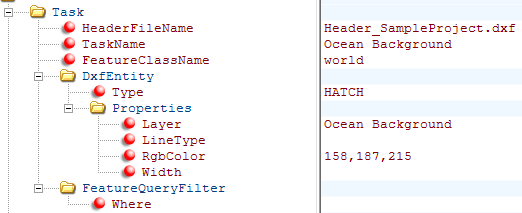
Konfiguration Ocean Background
•Task
HeaderFileName |
Zunächst muss der Name der Header-Datei, der in Verbindung mit der Konfiguration verwendet wird, angepasst werden. Dieser lautet in diesem Beispiel Header_SampleProject.dxf. |
TaskName |
Der Task-Name ist frei wählbar und kann laut der Vorgabe verwendet werden. Dieser wird zur Beschreibung der Arbeitsschritte im Protokoll verwendet. |
FeatureClassName |
Der erstellte Feature-Class-Name kennzeichnet die Feature-Class, aus der der Ocean Background übergeben werden. Dieser ist bereits korrekt gesetzt. |
•DxfEntity
DxfEntity beschreibt die Art, in welche die Ausgangsdaten überführt werden sollen. Im GIS ist der Ocean Background als Polygon vorhanden. Polygone existieren allerdings im CAD nicht als Objekte. Deshalb wird in diesem Fall der Ocean Background als Polylinie standardmäßig übergeben. Es ist allerdings möglich eine Polylinie mit einem Füllmuster zu versehen. Die entsprechende DxfEntity dazu lautet HATCH. Der Type wird deshalb von POLYLINE auf HATCH geändert.
•Properties
Unter Properties können unter anderem die Art des Linientyps, die Farbe und die Weite der Darstellung bestimmt werden. Im Bespiel werden die Properties Layer und RgbColor gesetzt.
Layer |
Verpflichtend ist aber das Setzen des Wertes Layer. Dort wird bestimmt auf welchen Layer die GIS-Objekte im CAD geschrieben werden. Im Beispiel wird der Wert auf Ocean Background definiert. |
RgbColor |
Standardmäßig ist unter den Properties das Attribut Color definiert. Im Beispiel soll aber die Farbe des Ocean Backgrounds in Form von RGB Werten übergeben werden. Deshalb wird das Attribut Color auf RgbColor umbenannt. Als Werte werden folgende RGB Werte definiert: 158,187,215. Die Werte mit mit einem , getrennt angeführt. |
•FeatureQueryFilter
Unter FeatureQueryFilter könnte eine Filterung auf einzelne Features in Analogie zur Schreibweise und Filterung im GIS erfolgen. Im Beispiel wird dies nicht verwendet.
